

|
MathType是強大的數學公式編輯器,與常見的文字處理軟件和演示程序配合使用,能夠在各種文檔中加入復雜的數學公式和符號,可用在編輯數學試卷、書籍、報刊、論文、幻燈演示等方面,是編輯數學資料的得力工具。 在文檔中編輯公式時,毋庸置疑會選擇使用MathType數學公式編輯器。它里面包含有各種各樣的符號與模板,在使用時只需要輕輕一點就杺編輯出想要的符號。在涉及到分式時,看起來簡單,但是直接在文檔中編輯卻無法實現,所以要借助于MathType來編輯出來。但是在用MathType編輯分式時發現,有時候分子與分母沒有對齊,怎么辦呢?下面就來介紹MathType分子分母不對齊的解決方法。 具體操作步驟如下: 1.按照使用習慣打開MathType公式編輯器,或者直接雙擊已經編輯好的分式。  打開軟件進入編輯界面 2.進入編輯界面后,使用分式與根式模板中的標準分式模板,將分式編輯好。雙擊打開的分式就不用編輯了。  利用分式模板編輯分式 3.用鼠標點擊MathType菜單中的“格式”——“定義間距”。 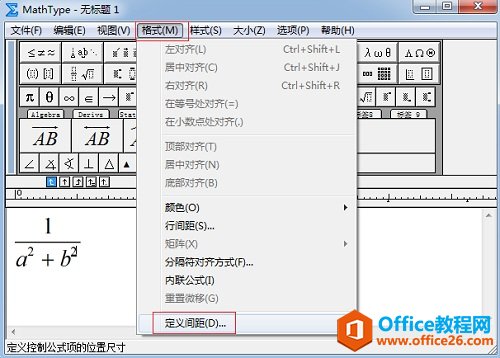 執行“格式”——“定義間距”命令 4.在彈出的“定義間距”對話框中,拉動滾動條,找到分數欄這一項,然后調整后面的數值,根據你自己的情況進行調整就可以了。 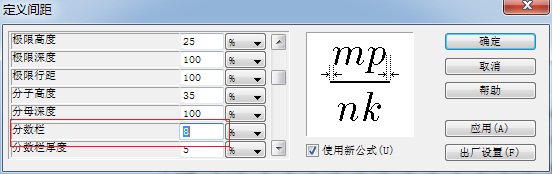 調整分數欄的數值 提示:一般來說,如果沒對MathType的默認設置進行過更改,并且MathType使用正常的話,使用的是分式與根式模板中的標準分式模板時,編輯出來的分式中,分子與分母是居中對齊的。而如果使用了錯誤的模板,那就會出現不居中對齊的情況,并且也無法調整,所以一定要使用正確的模板來編輯。 以上內容向大家介紹了MathType分子分母不對齊的解決方法,一般來說,按照正確的編輯方法編輯出來的分式是自動居中對齊的,不會出現不對齊的情況。當出現這種不對齊的情況時,可以考慮從調整間距出發來解決這類問題,當然這類問題并不全都能用這種方法解決,也有可能是MathType使用過程中出了一些問題,這些是說不定的。 |
溫馨提示:喜歡本站的話,請收藏一下本站!